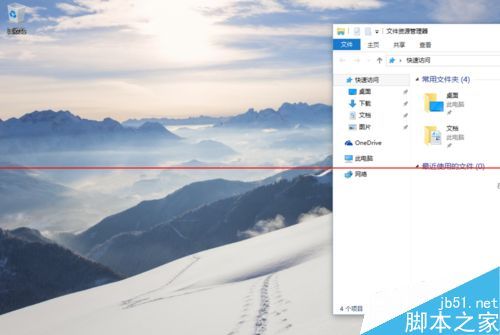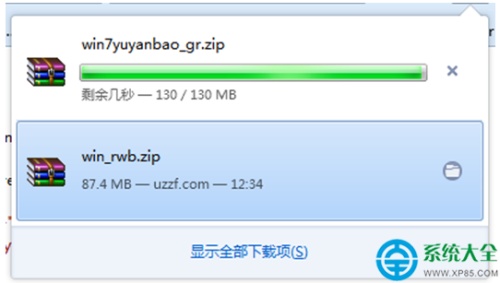一款号称无需刷机就能体验的小米系统,通过直接下载安装就可以立即使用MIUI桌面、拨号、短信、联系人和小米云服务等五大MIUI核心功能,下面为大家介绍下小米MIUI系统卸载方法
4月2日小米正式推出了一款号称无需刷机就能体验的小米系统,其相当于一款功能强大的MIUI系统APP应用,只要是安卓系统就能够安装使用,通过直接下载安装就可以立即使用MIUI桌面、拨号、短信、联系人和小米云服务等五大MIUI核心功能,大大增加了非小米手机用户的小米系统体验之旅。不过小米系统刚刚上线,并不能完美兼容所有品牌安卓手机。

因此对于体验不佳的用户来说,我们不妨暂且卸载小米系统,等待后期小米系统完善。那么小米系统怎么卸载?别着急,以下小编就来为大家带来详细的小米MIUI系统卸载方法。
一、首先在安装了小米系统的桌面上找到“软甲管理”并点击进入,进入后,再选择打开“软件卸载”,如下图所示:
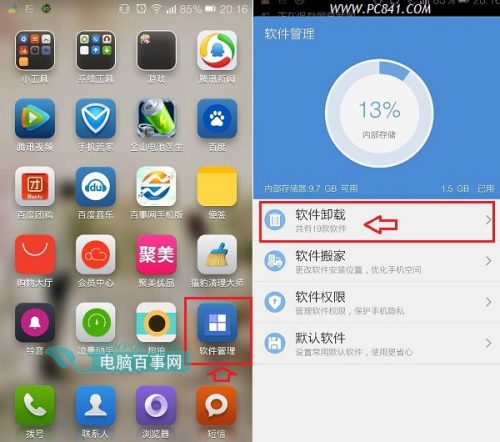
进入小米系统卸载软件
二、进入小米系统软件卸载界面后,我们再选择卸载“小米系统”,然后在提示“要卸载此应用”界面的底部选择“卸载”,如下图所示:
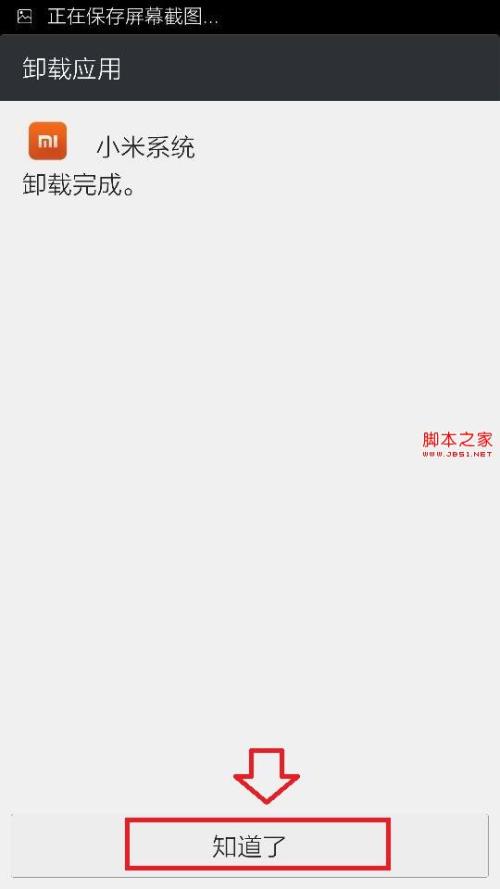
卸载小米系统APP应用
三、稍等一会,我们就会看到“卸载完成”的提示,之后点击底部的“知道了”就成功完成小米系统卸载了。
小米系统卸载完成
卸载完成后,再回到桌面,就会发现手机系统已经是我们之前默认的手机系统界面了,具体效果如本文顶部第一张图片所示。
编后语:小米系统首批完美支持三星Note 3、索尼Lt39h、HTC One等热门机型,除了以上3款机型,其他安卓4.0以上系统的非MIUI手机同样可以安装使用,不过由于小米还没有针对所有手机进行全面优化,导致不少安装小米系统的朋友,发现了Bug问题,并且安装小米系统后,会新增不少小米相关应用,整个手机系统也变得更为臃肿,因此觉得小米系统对自己手机适配还不是很好的话,最佳的方式是还是卸载小米系统。